Je suis connecté à plusieurs comptes Google sur mon téléphone. Ceci est généralement utile lorsque vous souhaitez vous connecter fréquemment, que ce soit votre compte professionnel ou votre compte personnel. Cependant, Google Play ne vous permet pas de choisir un autre compte dans la section Mode de paiement lors de l'achat via l'application. Cela entraîne un problème si vous disposez de fonds Google Play Wallet qui ne peuvent pas être ajoutés à d'autres comptes. Donc, si vous rencontrez le même problème, voici comment modifier Google Play Wallet pour les achats intégrés sur Android.
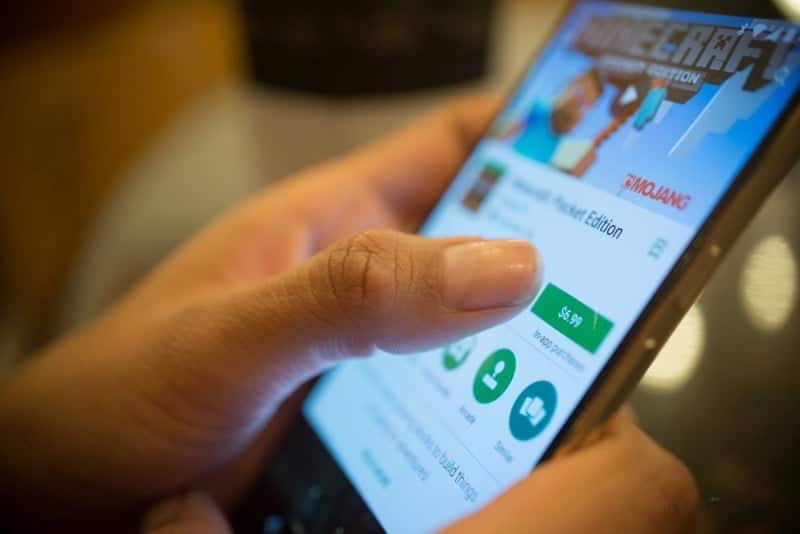
Comment changer Google Play Wallet pour les achats via l'application
Option 1. Changer de compte Play Store
Si vous avez plusieurs comptes Google sur votre téléphone, le Google Play Store les affichera également tous. Ainsi, lorsque vous téléchargez l'application avec un compte spécifique, toutes les applications associées à ce compte seront jointes. Il est également possible que ce même identifiant soit utilisé automatiquement par défaut.
Ainsi, une façon de changer votre identifiant Google Play Wallet consiste à vous connecter avec un autre compte. Pour ce faire, ouvrez le Google Play Store et appuyez sur l'icône de profil circulaire en haut à droite de l'écran. Maintenant, choisissez le compte que vous souhaitez utiliser et téléchargez à nouveau l'application. La plupart du temps, cependant, cette solution ne fonctionne pas, mais elle vaut toujours la peine d'être essayée car elle fournit la méthode la plus simple.
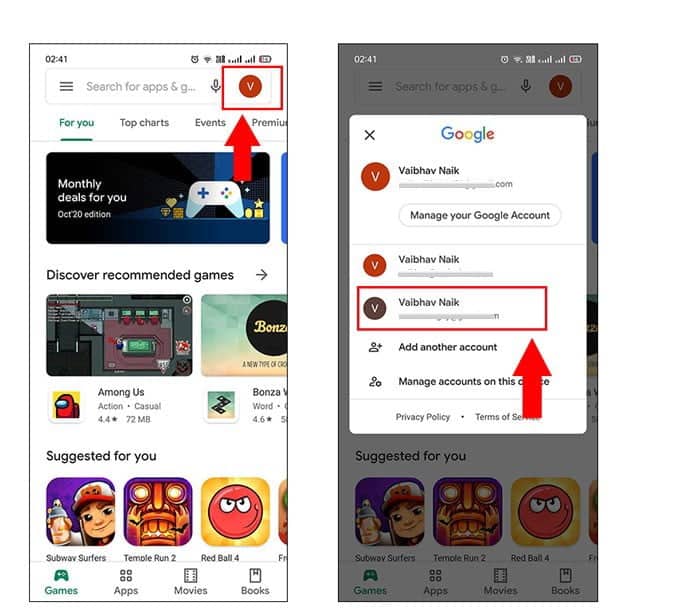
Option 2. Utiliser Google Play sur le Web
Comme je l'ai dit, la méthode précédente de connexion avec un identifiant différent et de réinstallation de l'application ne fonctionne pas tout le temps. Mais utiliser cette méthode, c'est-à-dire utiliser Google Play sur le Web, est la méthode qui fonctionnera parfaitement. Voyons comment faire cela.
Tout d'abord, ouvrez le menu de l'application et accédez à l'application (dans ce cas Canva). Appuyez et maintenez, puis appuyez sur Informations sur l'application.
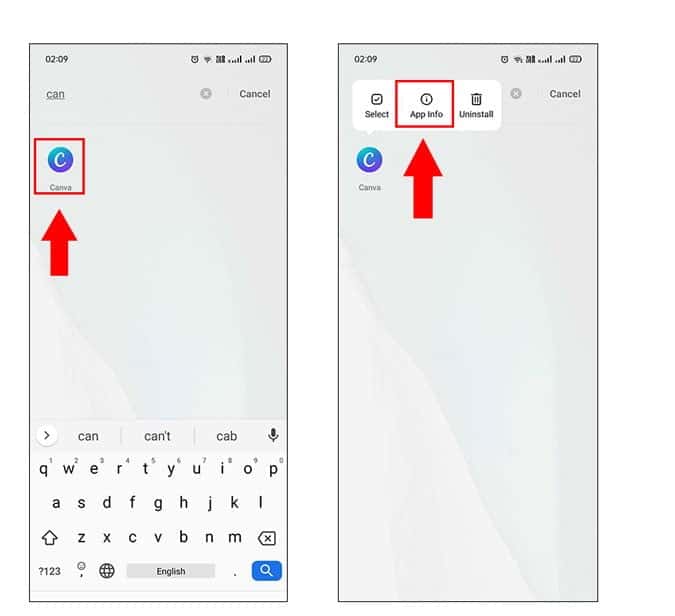
Dans la nouvelle fenêtre d'informations sur l'application, appuyez sur l'option Stockage afin de pouvoir afficher la taille du cache. Cliquez sur une option Effacer les données Ce qui efface automatiquement le cache. Comme la plupart des applications sont désormais sauvegardées avec le compte Google, vous ne perdrez aucune donnée.
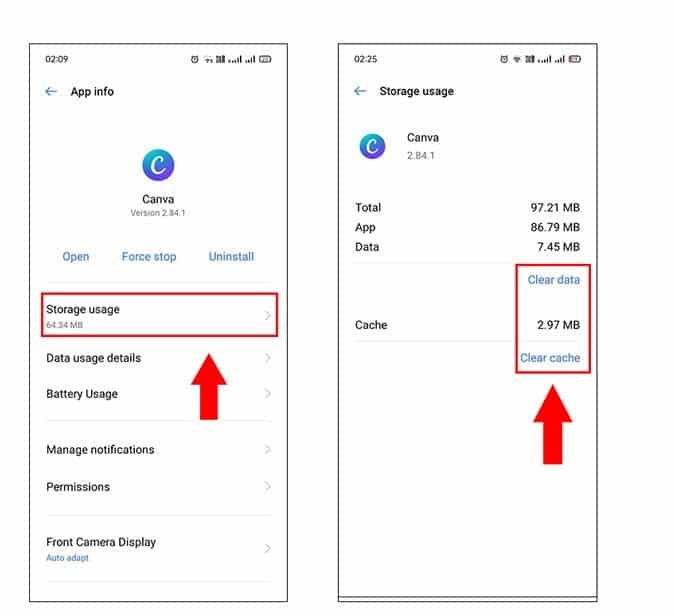
Une fois que vous avez effacé les données et le cache, appuyez à nouveau et appuyez sur Désinstaller pour supprimer l'application de votre téléphone. Vous verrez un autre message de confirmation apparaître, cliquez sur ``Ok«. Vous avez maintenant correctement désinstallé l'application.
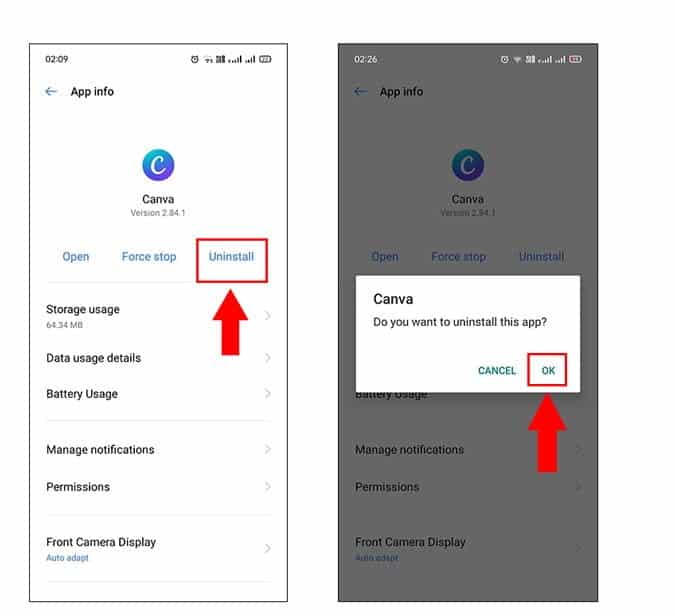
Connectez-vous maintenant au navigateur Chrome sur un ordinateur avec le compte Google Play Wallet que vous souhaitez utiliser avec l'application. Ouvert Google Play Store Sur le Web et recherchez l'application que vous souhaitez installer. Cliquez sur "Installer”Attendez que l'icône de l'application apparaisse dans la liste.
C'est tout ce qu'il y a à faire, maintenant lorsque vous essayez de faire un achat intégré. Vous pourrez payer avec le compte Google que vous avez utilisé pour installer l'application sur le Web. Eh bien, ce n'est pas tout. Je comprends que vous n'avez peut-être pas d'ordinateur, que vous avez du mal à ouvrir le site Web de Google Play Store ou que, dans des circonstances extrêmes, cette méthode ne fonctionne pas, vous pouvez passer à la méthode mentionnée ci-dessous.
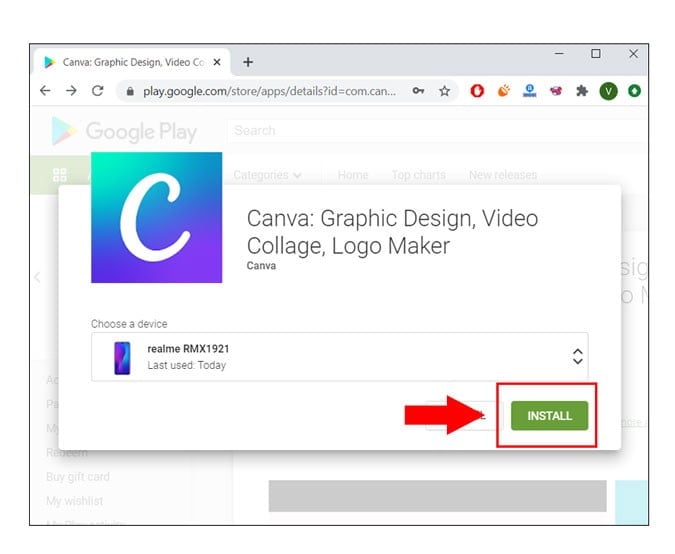
Option 3. Supprimer le compte Google
Si vous disposez de plusieurs comptes Google sur votre téléphone, vous ne pouvez pas utiliser d'autres méthodes de travail. C'est probablement la dernière méthode qui ne manque jamais d'activer les choses. La méthode est simple, vous commencerez par supprimer le compte Google qui est utilisé par défaut par n'importe quelle application. Une fois que vous supprimez le compte Google, l'application basculera automatiquement vers le compte que vous souhaitez utiliser. Supprimer votre compte Google est très simple, voyons comment le faire.
Ouvrez le menu principal et faites défiler jusqu'à l'application "Paramètres".

Maintenant, faites défiler vers le bas et ouvrez Comptes d'utilisateurs (Comptes) et appuyez sur Google Depuis la liste des comptes liés à votre téléphone.
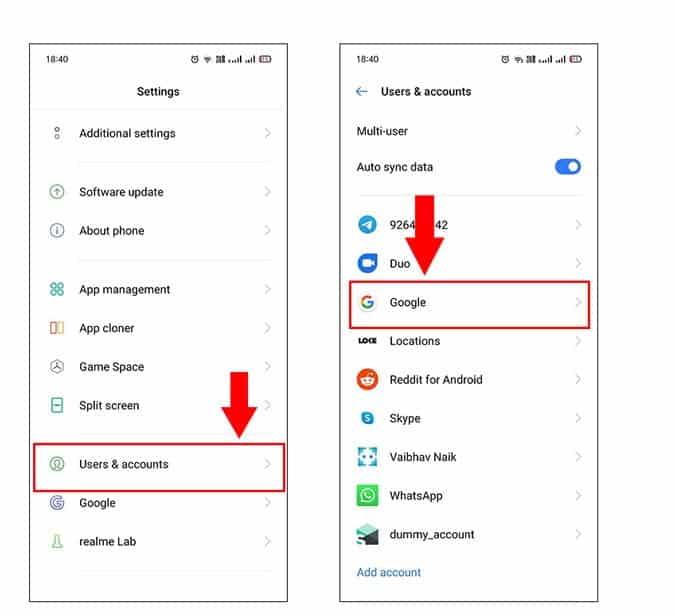
Cette section affichera tous les comptes Google que vous utilisez. Pour supprimer un compte, sélectionnez-le en cliquant sur n'importe quel compte. Une liste de l'heure de synchronisation et de l'historique des différentes applications s'affiche. En haut à droite de l'écran, cliquez sur le bouton Plus (points verticaux) et sélectionnez Supprimer le compte.
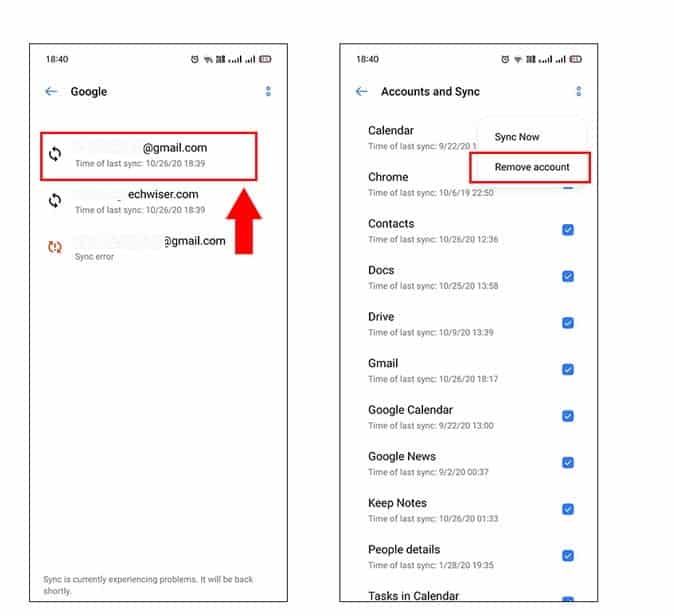
Si vous voyez une invite sur votre téléphone, assurez-vous d'appuyer sur Supprimer le compte. Je suis sûr que vous savez déjà que vous perdrez tous les détails de connexion et de synchronisation, mais une fois le compte supprimé et l'achat intégré payé. Vous pouvez facilement l'ajouter à nouveau via Paramètres -> Google -> ajouter un autre compte.
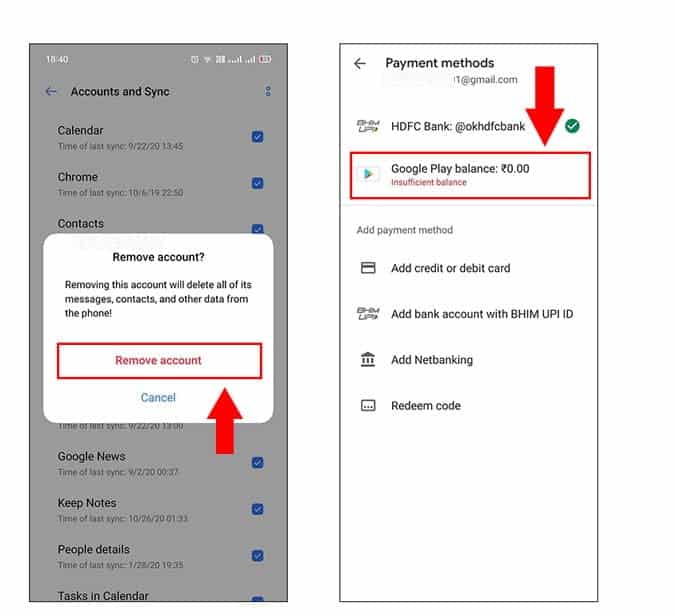
Voici un résumé de toutes les méthodes qui ont été montrées:
1. Désinstallez l'application -> Utilisez un autre compte dans Google Play Store -> Installez à nouveau l'application.
2. Vider le cache -> Désinstaller l'application -> Utiliser Google Play sur le Web -> Réinstaller l'application.
3. Supprimez votre compte de paiement -> L'application choisira automatiquement le compte du dernier paiement restant.
Observations finales
Voici donc quelques-unes des façons dont vous pouvez modifier n'importe quel compte Google pendant que vous êtes coincé avec des achats via l'application. J'ai rencontré ces problèmes plusieurs fois auparavant et la dernière méthode qui a fonctionné pour moi était de supprimer le compte de paiement où l'application fait sa part et choisit automatiquement le mode de paiement restant. Vous pouvez également essayer d'autres méthodes si elles fonctionnent pour vous. Si vous avez des questions, laissez un commentaire ci-dessous.







